帳票プレビューの概要
帳票プレビュー画面についてご説明します。
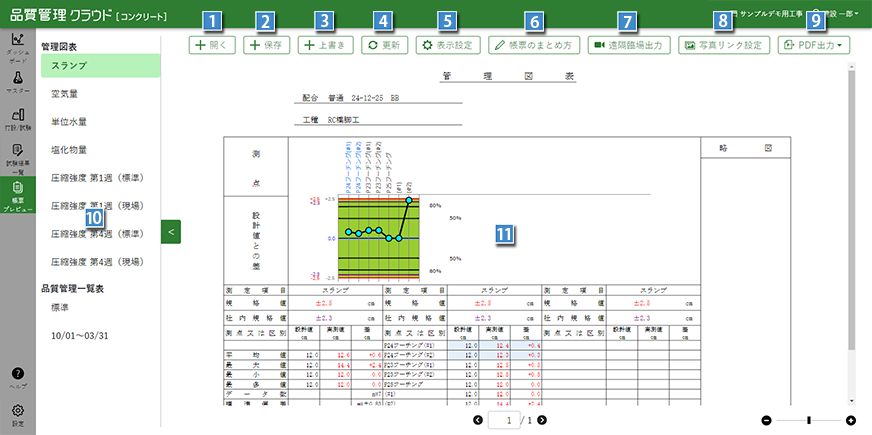
1開く
表示する帳票のまとめ方を選択します。
[開く]ボタンをクリックすると、帳票選択画面が表示されます。
表示するまとめ方をクリックします。
戻る
帳票プレビュー画面に戻ります。
更新
帳票のまとめ方の内容を最新の情報に更新します。
並べ替え
帳票のまとめ方の並び順を変更します。
選択 / 削除
選択した帳票のまとめ方を削除します。
[選択]をクリックし、削除したいまとめ方にチェックを付け、[削除]をクリックします。
2保存
帳票のまとめ方の設定内容を保存できます。
3上書き
帳票のまとめ方の設定内容を上書き保存します。
4更新
帳票プレビューの内容を最新の情報に更新します。
5表示設定
打設情報
表示する「打設情報」を選択します。
- [表示設定]をクリックし、[打設情報]をクリックします。
- 帳票プレビューに表示したい項目にチェックを付け、非表示にしたい項目のチェックを外します。
- [OK]ボタンをクリックします。
- チェックを付けた項目が表示されたことを確認してください。
表示・非表示
社内規格値の表示・非表示を選択します。
- [表示設定]をクリックし、[表示・非表示]をクリックします。
- 社内規格値を表示する場合はチェックを付け、非表示にする場合はチェックを外します。
- [OK]ボタンをクリックします。
- 社内規格値の表示・非表示が選択されたことを確認してください。
管理図表
管理図表に表示するグラフの種類・グラフの表示、管理図表の表示方法について選択します。
- [表示設定]をクリックし、[管理図表]をクリックします。
- 受入試験・圧縮強度試験にて、表示するグラフの種類を「差のグラフ」または「実測値のグラフ」から選択します。
- 管理図表のプロット間隔を「標準」または「拡大」から選択します。
- 管理図表のグラフの背景を「データ件数分のみ表示」または「すべて表示」から選択します。
- 試験値が無い打設箇所を表示する場合はチェックを付け、非表示にする場合はチェックを外します。
- [OK]ボタンをクリックします。
- 選択した項目が反映されていることを確認してください。
6帳票設定
表示する「帳票」を選択します。
- 帳票プレビューに表示したい項目にチェックを付け、非表示にしたい項目のチェックを外します。
- [OK]ボタンをクリックします。
- チェックを付けた帳票が表示されたことを確認してください。
7帳票のまとめ方
帳票のまとめ方を設定します。
- [帳票のまとめ方]をクリックします。
- 帳票のまとめ方を「配合ごと」または「工種ごと」から選択します。
 をクリックし、表示される一覧から帳票プレビューに表示したい配合を選択します。
をクリックし、表示される一覧から帳票プレビューに表示したい配合を選択します。- 工種一覧にて、帳票プレビューに表示したい工種にチェックを付けるまたは選択します。
- [OK]ボタンをクリックします。
- 設定したまとめ方で帳票が表示されていることを確認してください。
8遠隔臨場出力
『遠隔臨場 SiteLive』と連携し、『遠隔臨場 SiteLive』の検査画面で帳票を確認します。
遠隔臨場出力の詳細は、「遠隔臨場出力」をご確認ください。
9写真リンク設定
試験および測点に『SiteBox』で管理している品質写真をリンクします。
写真リンク設定の詳細は、「写真リンク設定」をご確認ください。
10PDF出力
帳票をPDFファイルとして出力します。
PDF出力の詳細は、「PDF出力」をご確認ください。
11帳票一覧
現在設定している「帳票のまとめ方」で表示できる帳票が一覧で表示されます。
帳票をクリックすると、プレビューに表示されるページが切り替わります。
管理図表
試験項目ごとに表示されます。圧縮強度は材令期間ごとに表示されます。
品質管理一覧表
配合単位量ごとに表示されます。
コンクリート強度管理表 / コンクリート強度管理図
材令期間ごとに表示されます。
12プレビュー
帳票設定で選択されている帳票(管理図表・品質管理一覧表・コンクリート強度管理表・コンクリート強度管理図)が表示されます。
プレビュー下部の  にて、ページの切り替え、右下の
にて、ページの切り替え、右下の  にて、帳票の拡大率を調整できます。
にて、帳票の拡大率を調整できます。
写真リンクが設定されている場合、色の付いた設計値・実測値・差の欄、グラフ上の点または測点名をクリックすると、上部に写真一覧が表示され、写真を確認することができます。
また、写真をクリックすると、写真プレビュー画面が表示され、写真に登録されている写真情報を確認することができます。